Excel(エクセル)ファイルを開こうとすると、
「ファイルが破損しているため開くことができません」
というメッセージが表示される場合があります。
これは、ネットワーク経由(メール等)でエクセルファイルを受け取った場合に起こる現象です。
Office2010以降のエクセルは、メールやインターネット経由でダウンロードされたファイルはセキュリティーセンターによってチェックされ、「保護されたビュー」によって表示されるような設定になっています。
ところが、「ソルバー」や「分析ツール」等のアドオンが有効になっていると、「保護されたビュー」で表示出来ない不具合が発生します。
もし、利用しているExcel(エクセル)のバージョンが2010以降の場合、アプリケーションの設定変更するか、ダウンロードしたファイルのブロックを解除する必要があります。
スポンサーリンク
Excelの設定を変更する
Excel2010以降場合、以下の設定変更をする事で問題が解決します。
「ファイル」タブをクリック
左下側に表示される「オプション」をクリックします。
「Excelのオプションウィンドウ」が表示されます。
「セキュリティセンター」をクリック
右下に表示される「セキュリティセンターの設定」をクリックします。
左側のメニューにある「保護されたビュー」をクリック
「保護されたビュー」のチェックを全て外す
「OK」ボタンをクリック
セキュリティセンターが閉じます。
再度Excelの「ファイル」タブ→「オプション」を選択して「Excelのオプション」ウィンドウを表示させましょう。
「Excelのオプション」が表示されたら、「アドオン」をクリック
下側に表示される「設定」をクリックします。
アドインが開きます。
「ソルバー アドイン」と「分析ツール」のチェックが入っていたら全て外します。
「OK」をクリックします。
設定が終わったら、Excelをいったん閉じて先ほど開けなかったファイルをダブルクリックして開いてみましょう。
Excelのセキュリティーが原因の場合はこれで開く事ができます。
ファイルの設定を変える
Excel本体の設定変更では、保護されたビューをすべて無効にしてしまいます。
「保護されたビュー」は編集機能を無効にし、読み取り専用で開くモードのことです。
インターネット経由でダウンロードしたファイルは有害なコンテンツなどが埋め込まれている可能もあるので、できるだけ読み取り専用モードで開いた方が安全です。
そこで、Excelの設定を変更するのではなく、ダウンロードしたファイルの設定を変えて開く方法もあります。
開きたいエクセルファイルを右クリックします。
メニューが表示されるので、「プロパティ」をクリックしましょう。
「プロパティ」ウィンドウが表示されます。
「全般」タブを選択します。
下側に「ブロック解除」というボタンがあるのでクリックしましょう。
最後に「適用」ボタンをクリックすれば完了です。
ファイルが開くようになります。
寄付・開発支援について
コンテンツのデータ復旧を実証する機材は基本的に個人で調達して記事を書いております。
記事がお役に立ちましたら、ブログ運営をサポートしていただけると大変助かります。是非ともご協力いただけたら幸いでございます。
http://amzn.asia/bwi5rDi
P.S.
サポートしてくださった皆様、こちらからメッセージが送信できませんので、この場をお借りしてお礼いたします。
ご購入下さった製品はコンテンツ運営の為、大切に使わせていただきます。
ご支援、本当にありがとうございます。
関連記事
バックアップのススメ
パソコンやスマホのデータは意外と簡単に消えてしまうので、可能な限りバックアップを取ることが重要です。
バックアップさえとっていれば、衝撃や水濡れなどで重篤なシステム障害になってしまっても簡単にデータを取り戻すことができます。
私は、![]() PCデータバックアップソフトを使い、データは2か所に保管するようにしています。さらに、定期的に手動でバックアップを取っていますから、データ障害が起きてもデータそのものが消えてしまうことはありません。
PCデータバックアップソフトを使い、データは2か所に保管するようにしています。さらに、定期的に手動でバックアップを取っていますから、データ障害が起きてもデータそのものが消えてしまうことはありません。
データ復元できない時は?
データが復元できなかった場合、闇雲に操作するとデータ復旧確率が下がってしまいます。
必ず成功するとは限りませんが、今できる最善の方法について紹介しますので、是非参考にしてください。
「データ復元が出来ない時は?」参照
悪徳データ復旧業者に注意
現在、一部のデータ復旧業者による利益を重視した営業活動が問題となっております。
こうした業者は積極的にメディアに露出する(広告費をかけている)為、一見して信頼できる業者に見えますが、
単純にぼったくり価格を提示するだけでなく、返品されたHDDに傷が付いていたというブログ記事も発見しました。
業界内でも嫌われており、この業者が復旧作業を行ったデバイスは復旧拒否する企業も少なくありません。
データ復元が出来ない時は? 「データ復旧成功の鍵」参照

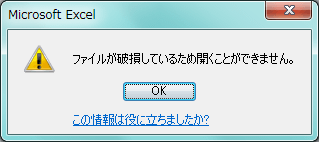
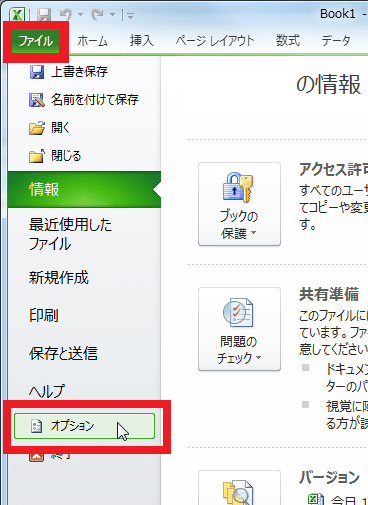
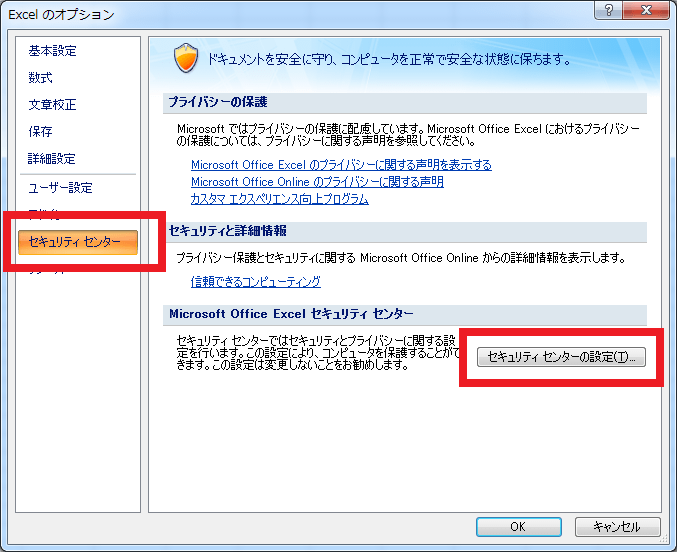
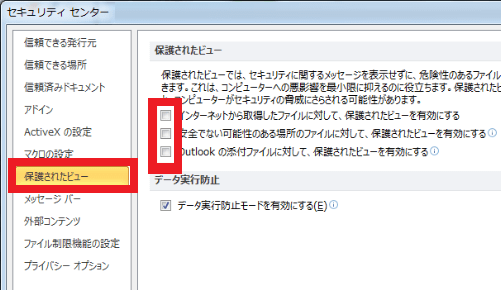
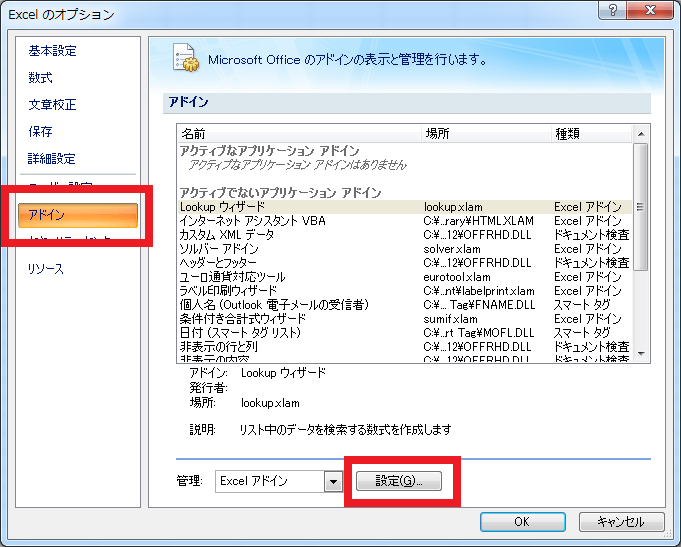

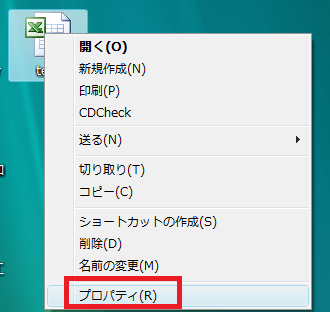

エクセルで苦労していましたが、治りました。
助かりました。ありがとうございます。
ファイルのプロパティの「ブロック解除」でファイルが開くようになりました。
ありがとうございました。
お陰様でファイルが開けるようになりました!
ありがとうございました!
おかげさまでエクセルファイルを開けました。ありがとうございました!
お礼のコメントありがとうございます。
おかげさまで復旧しました。
何時間もかけて作っていたデータだったので本当に感謝致します。
お礼のコメントありがとうございます。
おかげさまで復旧しました!
感謝しかございません。
本当にありがとうございます。
Office365 32bit→64bit Excell使用後 エラー出て 。。。助かりました 勉強になりました。TKS !!!
ネット経由で入手したエクセルが開かずに困っていました。
おかげ様で解決しました。
ありがとうございました。